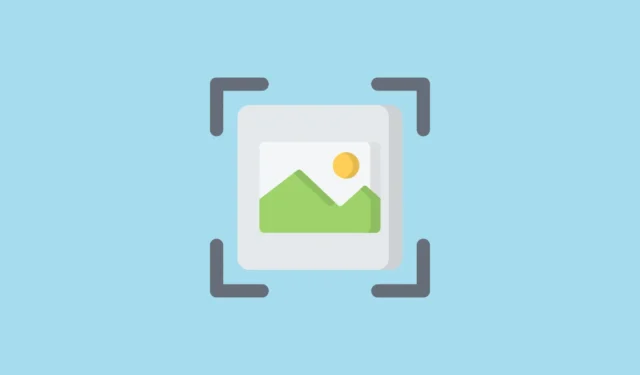
Šių metų pradžioje „Google“ pristatė „Circle to Search“, kad galėtų pasirinkti „Android“ telefonus. Tai gana daili funkcija, leidžianti „Android“ naudotojams greitai ieškoti bet ko telefono ekrane, jį apjuosiant. Tačiau ši funkcija nepasiekė iPhone, o tai nuvylė. Tačiau kiek neįprastu įvykių posūkiu (apie tai plačiau akimirksniu) iPhone vartotojai gali gauti panašias funkcijas.
Tai nėra tiksliai „Circle to Search“, bet galite tai pavadinti jo variantu, kai galite nufotografuoti bet ką savo „iPhone“ ekrane ir pradėti „Google Lens“ paiešką. Ir viskas, ko reikia, yra paprastas spartusis klavišas. Iš pradžių šią nuorodą savo X paskyroje pasidalijo „Google Lens“ dizaino vadovas Minsangas Choi, o vėliau buvo ištrintas (taigi, neįprastas įvykių posūkis). Tačiau tuo metu internetas jau buvo užuodęs, ir, pasirodo, tai nesunku atkartoti.
Tada „iPhone 15 Pro“ naudotojai gali priskirti spartųjį klavišą „Action“ mygtukui savo „iPhone“, o kitiems „iPhone“ naudotojams bus naudinga „Back Tap“ pritaikymo neįgaliesiems funkcija. Taigi, eikime.
Sukurkite nuorodą
Dabar pradinio „Minsang Choi“ bendrinamo sparčiojo klavišo atsisiųsti negalima, tačiau galite lengvai jį konfigūruoti patys.
Kad tai veiktų, prieš pradėdami turite turėti nemokamą „Google“ programą, įdiegtą jūsų iPhone. Jei jo neturite, eikite į „App Store“ ir įdiekite ją prieš tęsdami.
- Dabar savo „iPhone“ atidarykite sparčiųjų klavišų programą.
- Bakstelėkite „+“ piktogramą viršutiniame dešiniajame ekrano kampe.
- Atsidarys naujos nuorodos kūrimo ekranas. Bakstelėkite „Pridėti veiksmą“.
- Eikite į paieškos juostą, ieškokite „Padaryti ekrano kopiją“ ir bakstelėkite ją rezultatuose.
- Tada bakstelėkite apačioje esančią juostą „Ieškoti programų ir veiksmų“.
- Ieškokite „Google“ ir rezultatuose bakstelėkite parinktį „Ieškoti vaizdo naudojant objektyvą“.
- Tai viskas, ko jums reikia. Jei norite, galite pervardyti nuorodą. Kitu atveju bakstelėkite „Atlikta“.
Suaktyvinkite spartųjį klavišą
Sukūrę spartųjį klavišą turėsite priskirti jį mygtukui „Action“ arba „Back Tap“, atsižvelgiant į jūsų telefoną.
Jei turite iPhone 15 Pro serijos modelį, eikite į Settings> Action Button> Choose a Shortcutir pasirinkite ką tik sukurtą spartųjį klavišą, kad jį suaktyvintumėte.
- Norėdami priskirti jį Back Tap, eikite į Nustatymai.
- Eikite į „Prieinamumas“.
- Bakstelėkite „Palieskite“.
- Slinkite žemyn ir eikite į „Back Tap“.
- Pasirinkite „Dvigubas palietimas“ arba „Trigubas bakstelėjimas“, priklausomai nuo to, kurį bakstelėjimo atgal veiksmą norite naudoti.
- Slinkite žemyn iki skilties Spartieji klavišai ir sąraše pasirinkite nuorodą „Ieškoti vaizdo naudojant objektyvą“.

Ir jūs pasiruošę. Kitą kartą, kai ekrane bus kažkas, ko norite ieškoti, tiesiog naudokite veiksmų mygtuką arba dukart/tris kartus bakstelėkite ekrano galą ir suaktyvins spartųjį klavišą. Spartusis klavišas automatiškai padarys ekrano kopiją ir atidarys ją „Google Lens“, kad galėtumėte ieškoti ekrano turinio.
Nors tai nėra visiškai „Circle to Search“, ji yra artimiausia alternatyva žmonėms, kurie nori tokių funkcijų savo „iPhone“. Be to, dėl lengvos sąrankos nepakenks jo neišbandyti. Jei jums tai nepatinka, visada galite grįžti prie senų paieškos būdų.




Parašykite komentarą